एमपीजी को जीआईएफ में बदलने के लिए सर्वश्रेष्ठ एमपीजी से जीआईएफ कन्वर्टर [बिना लागत और प्रीमियम संस्करण]
अपने प्रियजनों को अपनी भावनाओं को व्यक्त करने का सबसे अच्छा तरीका एक सार्थक संदेश बनाना है। लेकिन क्या आप जानना चाहते हैं कि अलग तरीके से व्यक्त करने के लिए क्या बेहतर है? आप एक जीआईएफ का उपयोग कर सकते हैं। ग्राफिक्स इंटरचेंज फॉर्मेट के रूप में भी जाना जाता है, ये वे चित्र हैं जिन्हें आप भेजते हैं लेकिन उन्हें अपग्रेड किया जाता है। ये चलती-फिरती छवियां सीधे या परोक्ष रूप से किसी के प्रति अपनी भावनाओं को व्यक्त करने के लिए बनाई गई हैं। क्या आप जानते हैं कि अधिकांश मैसेजिंग ऐप GIF के साथ-साथ हमारे बिल्ट-इन मैसेंजर का भी समर्थन करते हैं? लेकिन फोन के कुछ पुराने संस्करणों में, यह इस प्रारूप को प्रदान नहीं करता है। हालांकि जीआईएफ मजेदार है, हर समय आपको वह भावना प्रदान नहीं करेगा जिसे आप व्यक्त करना चाहते हैं।
तो, आप यहां यह जानने के लिए हैं कि अपने को बदलने का सबसे अच्छा तरीका क्या है एमपीजी से जीआईएफ प्रारूप। अपना खुद का GIF बनाना रोमांचक नहीं है। आपको क्या उपयोग करना चाहिए, इसकी खोज करने के बजाय, आप इसमें अपना व्यक्तिगत स्पर्श जोड़कर अपना स्वयं का GIF बनाने का प्रयास क्यों नहीं करते। यह कैसे करना है यह जानने का सबसे अच्छा तरीका इस लेख को पढ़ना है। क्योंकि यह कार्य के लिए पर्याप्त जानकारी, चरण और उपकरण प्रदान करता है। तो, झाड़ी के चारों ओर और अधिक पिटाई किए बिना, आइए इस लेख के महत्वपूर्ण विवरणों पर आगे बढ़ते हैं। कन्वर्टर्स की इन सूचियों के बारे में अधिक जानने के लिए पढ़ना जारी रखें।
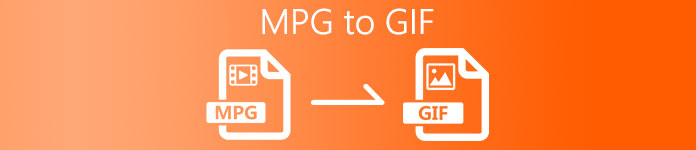
भाग 1. 4 एमपीजी को जीआईएफ प्रारूप पीसी या मैक में बदलने के लिए सबसे अच्छा उपकरण
1. FVC वीडियो कन्वर्टर अल्टीमेट
यदि आप बहुत अधिक विवरण टाइप किए बिना अपना हास्य संदेश साझा करना चाहते हैं तो यह टूल आपकी मदद करेगा। यह उपकरण आपको प्रदान करता है mpg को एनिमेटेड gif में बदलें यह भी FVC द्वारा विकसित किया गया था। FVC वीडियो कन्वर्टर अल्टीमेट उपयोगकर्ता को किसी भी प्रकार के प्रारूप को खेलने योग्य प्रारूप में बदलने की अनुमति देता है जिसे आप उपयोग करना पसंद कर सकते हैं। हो सकता है कि आप सोच रहे हों कि आपने यह टूल क्यों चुना। क्या इस उपकरण के बारे में कुछ खास है? हाँ, यह उपकरण बहुउद्देश्यीय है। यह आपका सबसे भरोसेमंद रिपर, एमवी मेकर, कोलाज और बहुत कुछ हो सकता है। इसका मतलब केवल इतना है कि यह टूल किसी भी अन्य टूल की पेशकश की तुलना में अधिक कर सकता है। इसकी एक और अद्भुत विशेषता इसका अल्ट्राफास्ट रूपांतरण है, इस टूल की मदद से कुछ ही समय में आपके वीडियो को परिवर्तित करना। यह जानने के लिए कि इस उपकरण का उपयोग कैसे किया जाता है, इस चरण का सावधानीपूर्वक पालन करना है ताकि आप अपनी प्रारूप गुणवत्ता में एक सफल रूपांतरण प्राप्त कर सकें।
चरण 1। अपने पीसी या मैक पर टूल इंस्टॉल करें। इंस्टॉलेशन के बाद निर्देशों का पालन करें और टूल को शुरू करने के लिए फिनिश पर क्लिक करें।
मुफ्त डाउनलोडविंडोज 7 या उसके बाद के लिएसुरक्षित डाऊनलोड
मुफ्त डाउनलोडMacOS 10.7 या उसके बाद के लिएसुरक्षित डाऊनलोड
चरण 2। स्थापना की सभी प्रक्रिया के बाद। इस तरह का एक मिनी-इंटरफ़ेस आपकी स्क्रीन में दिखाई देगा।

चरण 3। दबाएं प्लस फ़ाइल जोड़ने के लिए साइन इन करें और रूपांतरण शुरू करने के लिए खुले पर क्लिक करें या आप मूल रूप से कर सकते हैं खींचें और छोड़ें उपकरण में वीडियो फ़ाइल। वीडियो की मात्रा बिल्कुल भी मायने नहीं रखेगी।
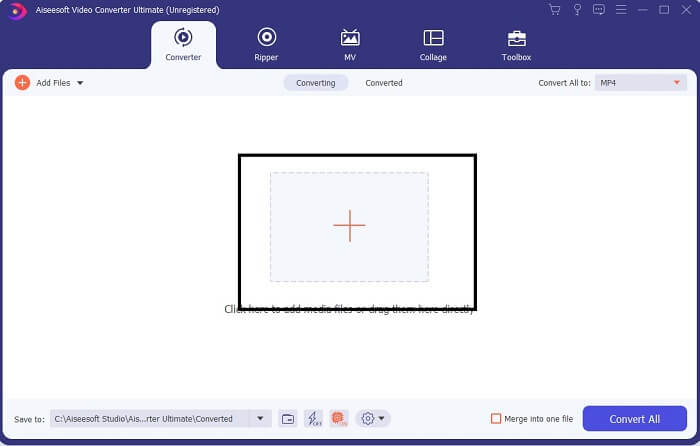
चरण 4। दबाएं ड्रॉप डाउन इंटरफ़ेस के ऊपरी दाईं ओर बटन और इसे नीचे स्क्रॉल करें और GIF प्रारूप पर क्लिक करें। इच्छित संकल्प चुनें; यह हो सकता है विशाल, मध्यम, तथा छोटा. अगर सब कुछ जाने के लिए तैयार है, तो क्लिक करें सभी को रूपांतरित करें रूपांतरण शुरू करने के लिए।

चरण 5। धर्मांतरण के बाद। एक फ़ाइल प्रबंधक आपके सामने आएगा और यह आपका अंतिम आउटपुट दिखाएगा और अब आप अपने GIF प्रारूप का आनंद ले सकते हैं। लेकिन आप भी कर सकते हैं एक .gif फ़ाइल को .mpg . में बदलें उसी चरण में प्रारूपित करें लेकिन प्रारूप बदलें।
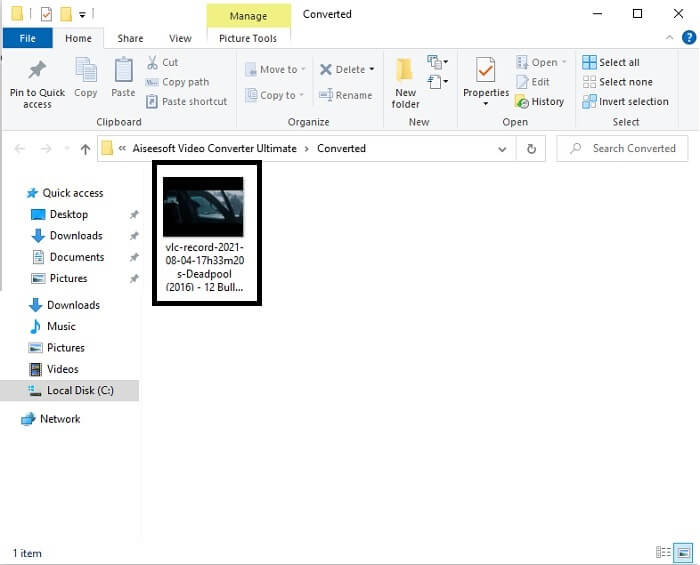
2. FVC फ्री ऑनलाइन वीडियो कन्वर्टर
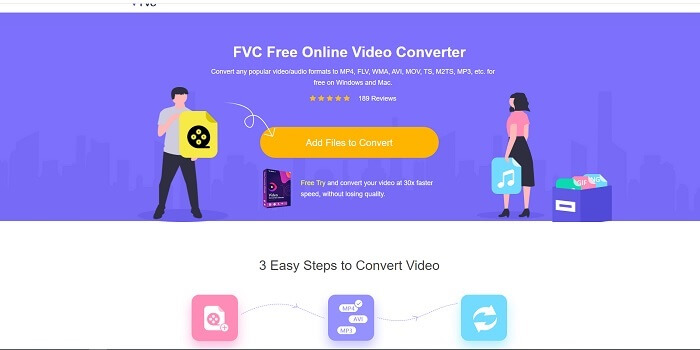
हो सकता है कि आप सोच रहे हों, क्या होगा यदि आपके पास पैसा नहीं है तो क्या मैं अभी भी पहले वाले के समान रूपांतरण का अनुभव कर सकता हूं? जवाब एक बड़ा मोटा हाँ है। FVC हमेशा अपने ग्राहकों के लिए सबसे अच्छा अनुभव प्रदान करता है जिनके पास पैसा नहीं है और उन लोगों के लिए भी जो अपना टूल आज़माना चाहते हैं। हालाँकि, यह उपकरण केवल सरल रूपांतरण करता है, इसलिए बहुत अधिक अपेक्षा न करें क्योंकि प्रीमियम संस्करण प्रदान कर सकता है। और यह कई वीडियो और ऑडियो प्रारूपों को तेजी से परिवर्तित नहीं कर सकता है।
लेकिन इसके द्वारा प्रदान की जाने वाली रूपांतरण प्रक्रिया अन्य प्रीमियम कनवर्टर और मुफ्त कनवर्टर की तुलना में काफी बेहतर है। FVC मुफ्त ऑनलाइन वीडियो कनवर्टर यहाँ अपना दिन बचाने के लिए। जैसा कि इसके नाम में कहा गया है कि यह एक मुफ्त ऑनलाइन टूल है जो आपको अधिकतम स्तर में बदलने की अनुमति देता है। किसी भी अन्य कनवर्टर के विपरीत, इस टूल में आपके उपयोग करने से पहले कोई विज्ञापन या मैलवेयर, पंजीकरण, लॉग-इन आवश्यक और आपकी व्यक्तिगत जानकारी नहीं है। यदि आप एक साधारण कनवर्टर की तलाश में हैं तो यह आपके लिए सही टूल है। यह उपकरण कनवर्टर के रूप में कैसे कार्य करता है, यह जानने के लिए इन चरणों का पालन करें।
चरण 1। इस पर क्लिक करके आधिकारिक वेबसाइट पर जाएं संपर्क.
चरण 2। वेब पेज इस तरह दिखना चाहिए। फिर क्लिक करें कन्वर्ट करने के लिए फ़ाइलें जोड़ें इस ऑनलाइन टूल को लॉन्च करने के लिए।
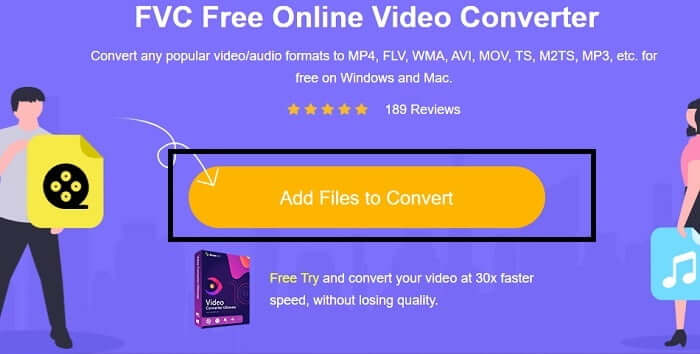
चरण 3। वह वीडियो चुनें जिसे आप कनवर्ट करना चाहते हैं। वीडियो का चयन करने के बाद, का चयन करें GIF फाइल का प्रारूप। अतिरिक्त जानकारी के लिए आप कोई अन्य वीडियो और ऑडियो प्रारूप भी चुन सकते हैं, यदि आप चाहें तो बाद में उन्हें देख सकते हैं।
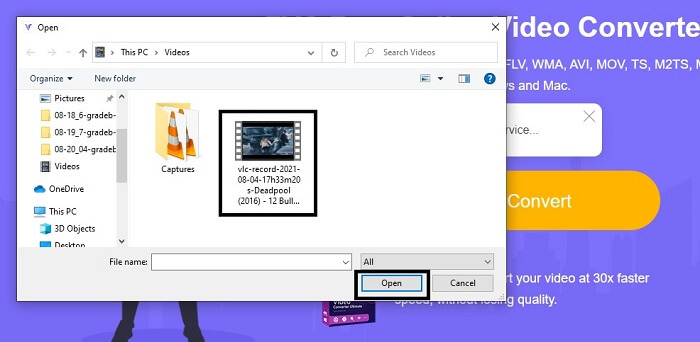
चरण 4। चुनें कि आप अंतिम आउटपुट कहाँ रखना चाहते हैं। फिर अगर सब कुछ पहले से ही है, तो क्लिक करें धर्मांतरित रूपांतरण शुरू करने के लिए। रूपांतरण समाप्त करने में इसमें कुछ सेकंड का समय लगेगा।
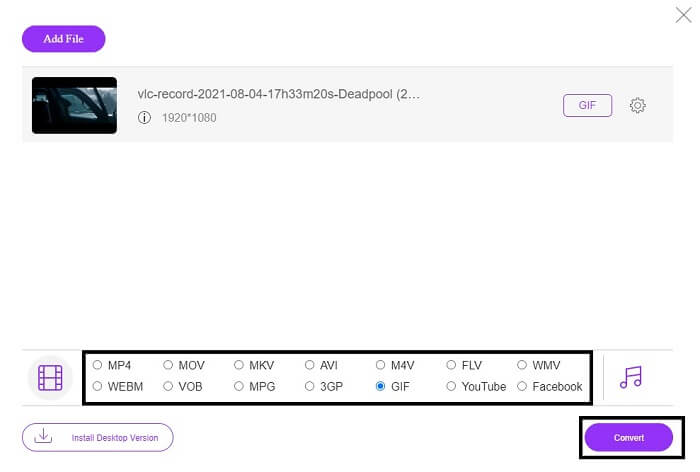
चरण 5। अपने सफल रूपांतरण की जाँच करने के लिए। आप अपनी परिवर्तित जीआईएफ फ़ाइल को अपने फ़ाइल प्रबंधक या एक्सप्लोरर में ढूंढ सकते हैं। इसे क्लिक करें और आनंद लें।
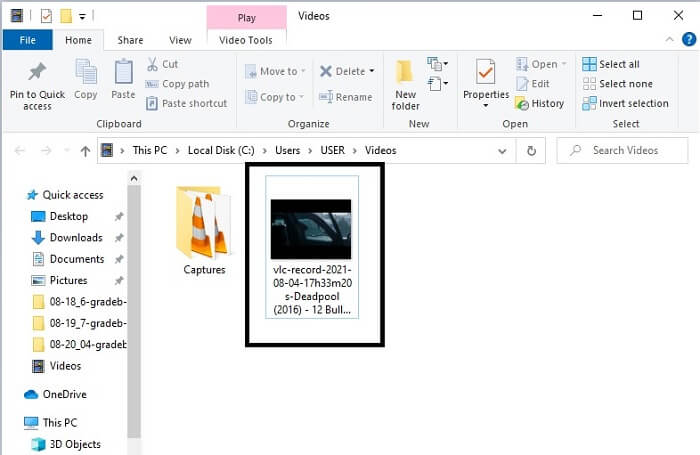
3. वीएलसी मीडिया प्लेयर
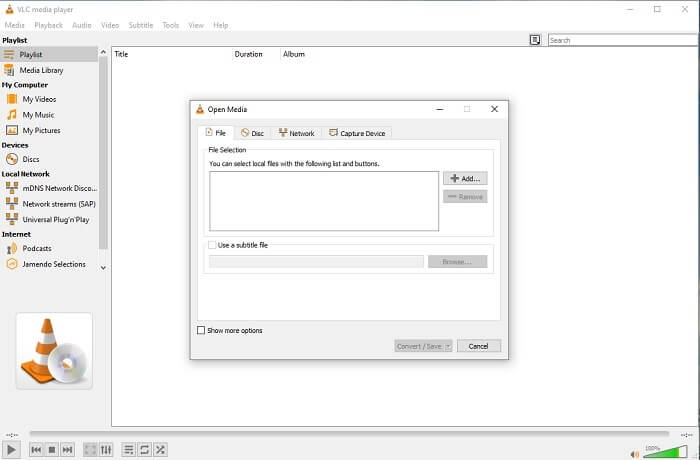
यह टूल सबसे शक्तिशाली मीडिया प्लेयर में से एक होने के लिए जाना जाता है। लेकिन क्या आप जानते हैं कि वीएलसी प्लेयर एमपीजी को जीआईएफ में भी बदल सकते हैं? लेकिन यह जो प्रारूप प्रदान करता है वह केवल ज्ञात प्रारूपों तक ही सीमित है। सर्वश्रेष्ठ मीडिया प्लेयर के रूप में जाने जाने के बावजूद इसकी कनवर्टिंग सुविधा आपके लिए सबसे अच्छा विकल्प नहीं है। इसलिए, यदि आप एक बेहतर कनवर्टर चाहते हैं, तो आपको इसे चुनना होगा ऑनलाइन टूल इस उपकरण के बजाय ऊपर। लेकिन अगर आप वीडियो देखना चाहते हैं तो वीएलसी मीडिया प्लेयर आपकी पसंद होना चाहिए क्योंकि दूसरा टूल वीडियो प्लेयर प्रदान नहीं कर सकता क्योंकि उनका मुख्य उद्देश्य रूपांतरण है।
4. ज़मज़री
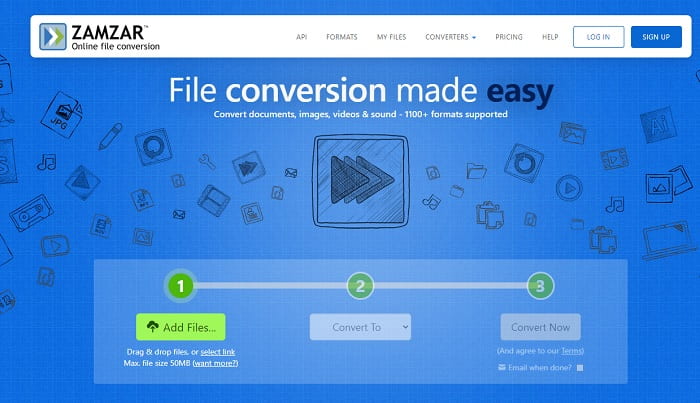
एक और ऑनलाइन टूल जो एक बेहतरीन रूपांतरण प्रदान करता है, वह है ज़मज़ार। किसी भी अन्य ऑनलाइन कनवर्टर की तरह, वे एक ही इंटरफ़ेस साझा करते हैं, और यह भी कि इसे कैसे परिवर्तित किया जाए, इस पर ऑन-पॉइंट निर्देश प्रदान करता है। लेकिन कनवर्ट करने और डाउनलोड करने की प्रक्रिया अलग है। हालांकि नि: शुल्क संस्करण, आप केवल अधिकतम 50 एमबी फ़ाइल आकार को परिवर्तित कर सकते हैं। क्योंकि वीडियो कन्वर्ट करने के बाद आपको इसे डाउनलोड करने के चरण में जाना होगा। यह उन लोगों के लिए बहुत परेशानी का सबब है जो अपना रूपांतरण छोड़ देते हैं और केवल उत्पाद के चलने का इंतजार करते हैं।
भाग 2. तुलना चार्ट
| टूल फ़ीचर/एस | FVC वीडियो कन्वर्टर अंतिम | FVC फ्री ऑनलाइन कन्वर्टर | VLC मीडिया प्लेयर | Zamzar |
| कनवर्टर |  |  |  |  |
| संपादन उपकरण |  |  |  |  |
| शक्तिशाली कनवर्टर |  |  |  |  |
| पंजीकरण की आवश्यकता |  |  |  |  |
| प्लेटफार्मों | डेस्कटॉप-आधारित ऐप | वेब आधारित ऐप | डेस्कटॉप-आधारित ऐप | वेब आधारित ऐप |
| मूल्य सीमा | $25.00 1 महीना/1 पीसी $55.20 1 पीसी के लिए एकमुश्त खरीदारी $119.00 लाइफ-टाइम 5 पीसी | यह एक मुफ़्त ऑनलाइन टूल है | यह एक मुफ़्त ऑनलाइन टूल है | मुफ़्त ऑनलाइन टूल लेकिन यह मासिक प्रीमियम भी प्रदान करता है। बुनियादी के लिए: $9 समर्थक के लिए: $16 व्यवसाय के लिए: $25 |
भाग 3. MPG से GIF के बारे में अक्सर पूछे जाने वाले प्रश्न
क्या फोटोशॉप का उपयोग करने और वीडियो को GIF में बदलने का कोई तरीका है?
हां, आप फोटोशॉप से एमपीजी को जीआईएफ में बदल सकते हैं। लेकिन सिर्फ एमपीजी फाइल फॉर्मेट ही नहीं आप दूसरा फॉर्मेट भी चुन सकते हैं और इसे जीआईएफ में बदला जा सकता है। इसकी एक और खास बात यह है कि आप जीआईएफ को बेहतर बनाने के लिए इसे एन्हांस भी कर सकते हैं। कैसे करें जानने के लिए यहां क्लिक करें MP4 कन्वर्ट करने के लिए GIF.
जीआईएफ रिकॉर्ड करने के लिए सबसे अच्छा स्क्रीन रिकॉर्डर टूल कौन सा है?
सबसे अच्छा स्क्रीन रिकॉर्डर टूल जिसे आप उस कार्य के लिए उपयोग कर सकते हैं वह है FVC स्क्रीन रिकॉर्डर। यह टूल न केवल वीडियो रिकॉर्ड करने के लिए सबसे अच्छा है। बेहतर गुणवत्ता वाले गेमिंग अनुभव के लिए इसका अपना अंतर्निहित ऑडियो रिकॉर्डर और गेमप्ले रिकॉर्डर भी है। हालाँकि, इस टूल का उपयोग करने से पहले पहले भुगतान की आवश्यकता होती है। दुखी न हों क्योंकि इसमें एक है ऑनलाइन टूल जो रिकॉर्डिंग कर सकता है।
जीआईएफ क्यों बनाया गया था?
यह कुछ संग्रहण सहेजते समय एक छवि प्रदर्शित करने के लिए बनाया गया था। GIF के निर्माता स्टीव विल्हाइट हैं, जो 1987 के अंत में टेक दिग्गज CompuServein की मदद से एक अमेरिकी कंप्यूटर वैज्ञानिक थे। इसके बारे में अधिक जानकारी जानने के लिए यहां क्लिक करें। जीआईएफ.
निष्कर्ष
अंत में, अब जब आप जानते हैं कि अपने आप पर एक GIF कैसे बनाया जाता है, तो आप इसे बेहतर तरीके से आज़माएँ और आनंद लें। बस इस आसान टूल का उपयोग करके आप फर्क कर सकते हैं। वेब पर खोज करने के बजाय, अब आप एक प्रमाणित GIF निर्माता हैं। साथ ही, अब आप केवल इस लेख को पढ़कर विकसित अपने व्यक्तिगत स्पर्श और विशेषज्ञता के साथ अपनी भावनाओं को अपने तरीके से व्यक्त कर सकते हैं। आशा है कि आप अपने द्वारा बनाए गए बेहतर जीआईएफ के जीवन का आनंद ले सकते हैं और दुनिया के लिए अपना सर्वश्रेष्ठ जीआईएफ साझा कर सकते हैं।



 वीडियो कनवर्टर अंतिम
वीडियो कनवर्टर अंतिम स्क्रीन अभिलेखी
स्क्रीन अभिलेखी







